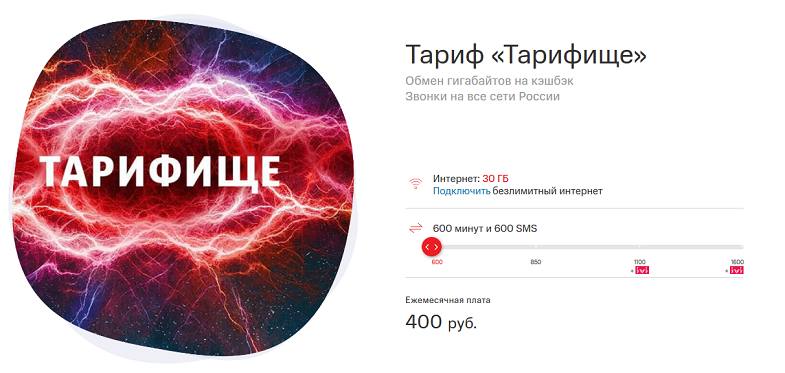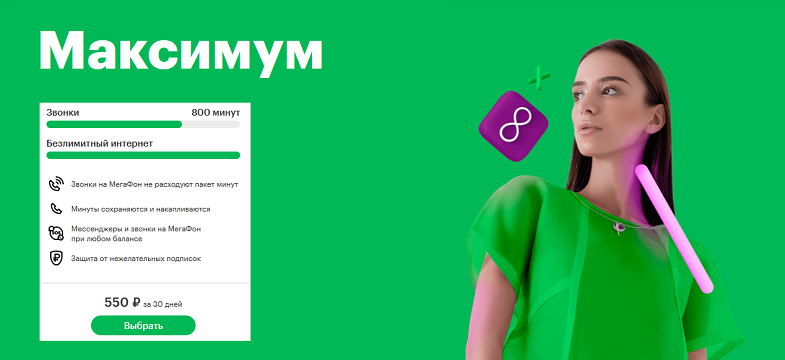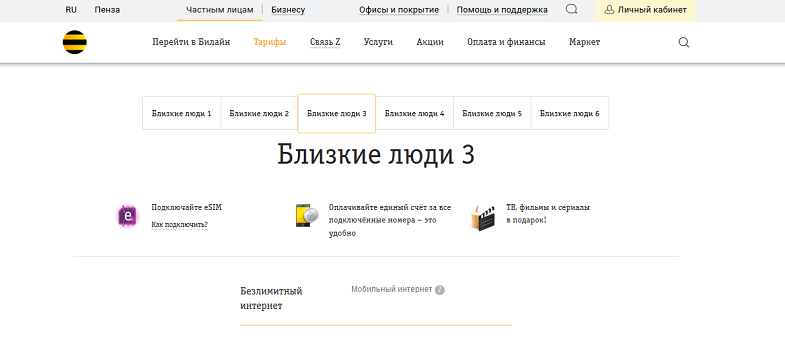Как вставить симкарту в планшете
Как на планшете настроить симку
Как на планшете настроить симку
Среди мобильных устройств планшеты занимают особое место. Компактные габариты позволяют получить универсальное решение для развлечения и работы, а использование моделей с поддержкой сим-карты позволят значительно расширить возможности.
При использовании дополнительных аксессуаров, можно превратить планшет в компактный ноутбук. Это особенно актуально для тех, кто часто путешествует, а в дороге необходимо использовать компьютер с доступом к интернету.
Для использования интернета через планшет, необходимо вставить сим-карту, настроить параметры подключения, и выбрать оптимальный для себя тариф.
Рассказываем, как настроить использование сим-карты в планшете: как включить интернет, какой тариф лучше выбрать, и что делать, если планшет не видит симку.
Установка сим-карты и ее настройка
Есть два основных варианта планшетов — с установленным модулем связи, и без него. Второй вариант позволяет использовать доступ к сети передачи данных только по вай-фай.
Если только планируете покупку планшета, то выбор в пользу устройства с поддержкой сим-карты стоит остановить в том случае, если вам необходим интернет любом месте, а не только при наличии точек доступа вай-фай. Такие модели хоть и стоят дороже, но имеют более широкую функциональность, и позволят значительно расширить возможности использования.
Для начала работы, вам необходимо установить в планшет сим-карту. Большинство актуальных моделей всех производителей, имеют слот на боковой грани устройства, для установки сим-карты. Достаточно использовать специальный ключ либо канцелярскую скрепку, чтобы извлечь лоток для установки сим, установить симкарту нужного формата, и вставить лоток обратно в устройство.
После установки симки, необходимо включить устройство. Поскольку планшеты относятся к мобильным устройствам, то настройка интернета, как и на смартфонах, в большинстве случаев выполняется автоматически — после регистрации в сети, происходит автоматический выбор профиля для интернет-соединения. Если в планшете не прописался профиль, то потребуется выполнить его ручную настройку — прописать точку доступа.
Планшет не видит симку — что делать
Несмотря на простоту использования и настройки сим-карты в планшете, могут возникать сложности, среди которых стоит выделить то, что устройство не видит симку, либо не определяет сеть сотового оператора. Давайте разберемся, почему так происходит, и какие причины, что симка не работает в планшете, и что делать, если гаджет не видит сим-карту.
С проблемой, когда планшет не видит сим-карту, могут столкнуться как пользователи iPad, так и устройств Huawei, недорогих Dexp, и независимо от того, симка какого оператора установлена — МегаФон, Билайн, МТС. Если абонент вставил сим-карту в планшет, а симка не работает, то рассказываем, что делать в таком случае.
Если ранее сим-карта работала, и перестала регистрироваться в планшете, или устройство пишет, что нет сим-карты, то для начала попробуйте просто выполнить перезагрузку, предварительно проверив, не включен ли авиарежим. Довольно часто причиной может быть программный сбой, что особенно актуально после переустановки либо обновления прошивки.
Также, если планшет пишет что нет сим-карты, то абоненту необходимо проверить, правильно ли он вставил симку.
А вот если абонент только купил планшет, а он не видит сим-карту, проверьте настройки. Обратите внимание, что не должен быть активирован режим полета, и разрешен доступ к мобильной передаче данных.
Если же у вас старая сим-карта, но она не определяется в планшете, проверьте ее контакты. Они могли загрязниться либо окислилось контактное поле. Выручит обычный канцелярский ластик — аккуратно, не прилагая усилий, почистите контакты симки.
А вот если проблема возникла после обновления либо перепрошивки ПО, то возможно, что проблема именно в этом. Попробуйте выполнить сброс устройства до заводских настроек.
Однако не стоит исключать того, что проблема может быть связана с сим-картой, и она могла выйти из строя. Также, если сим длительное время не использовалась вами, то могла быть заблокирована сотовым оператором.
Проверить работоспособность сим-карты просто — установите ее в любое другое устройство — телефон или смартфон. Если сим работает, то необходимо искать проблему в вашем планшетном компьютере. Если же симка не работает и на другом устройстве, то заменить ее можно обратившись в салон сотового оператора.
Какой выбрать тариф
При использовании сим-карты в планшете, можно использовать любой тариф с пакетом трафика, включая безлимитные для смартфонов, либо выбрать специальные тарифы для планшетников. Исключение только для абонентов Йоты — нельзя использовать тарифы для смартфонов или компьютеров.
Рассмотрим лучшие варианты тарифов от всех федеральных операторов, позволяющих использовать безлимит на интернет, при минимальной ежемесячной стоимости. Все цены указываем при подключении в Пензенской области.
На МТС можно использовать любой тариф для смартфонов, и по цене самым выгодным вариантом будет “Тарифище”. При выборе минимального пакета минут, стоимость в месяц составит 400 рублей. Однако стоит учитывать, что на данном тарифном плане безлимит на трафик предоставляется только в регионе подключения, а за его пределами можно использовать только 30 ГБ. Именно поэтому, данный тариф может не подойти тем, кто регулярно использует планшет в поездках по стране.
Поэтому для тех кто хочет использовать безлимитный доступ в поездках на сим-карте в планшете, рекомендованным является тариф “Для ноутбука”. За 690 рублей в месяц будет доступен безлимит на скорости до десяти мегабитов, а без скоростного лимита — 1040 рублей в месяц.
Среди тарифов МегаФона лучший вариант — “Максимум” из основной линейки “Без переплат”. На тарифном плане доступно использовать безлимитный интернет без каких-либо ограничений за 550 рублей. Плата снимается раз в 30 дней.
У Билайна минимальный тариф с безлимитным доступом к сети передачи данных стоит 600 рублей. Плата снимается посуточно по двадцать рублей в сутки на тарифном плане “Близкие люди 3”.
Оптимизировать свои расходы с данным тарифом доступно, если вы на смартфоне используете также сим-карту Билайна. В таком случае, тариф можно подключить на ней, а симку для планшета добавить к общим пакетам за 6,66 рубля в сутки. Так вы сможете за 800 рублей в месяц использовать пакетный тариф на смартфоне, и пользовать безлимитом на интернет на телефоне и планшете одновременно.
Если же используете в планшете симку Tele2, то выбирайте “Безлимит”. Месячная стоимость данного тарифа составит 550 рублей, и сможете пользоваться скоростным доступом без лимитов по объему использованного трафика.
Виртуальный оператор Yota для сим-карты в планшете предлагает специальный тариф. Он позволяет подключить как пакет трафика до пятнадцати гигабайт, так и выбрать безлимит. Неограниченный интернет-трафик на данном тарифе обойдется в пятьсот рублей. Дополнительно можно активировать пакет для звонков — пятьсот минут стоят 180 рублей. Пакеты услуг на Yota предоставляются на 30 дней.
Как установить и вынуть SIM-карту из планшета
Владельцам новеньких планшетов часто бывает сложно сходу разобраться в их устройстве. Особенно частая проблема, которая встречается на всех it-форумах — это как вынуть симку из планшета или как вставить симку в планшет. Со стороны, все кажется очевидным. Но на деле возникают трудности со слотом для сим-карт. Решить их помогут простые советы, собранные в этой статье.
Устанавливаем и подключаем симку в планшете
Для начала вам необходимо определить, какую сим карту поддерживает ваше устройство. На сегодняшний день существует несколько видов сим карт для планшетов: обычные SIM, miniSIM, microSIM и nanoSIM. Различаются они только размером, и перечислены в порядке уменьшения габаритов. Наибольшее распространение на сегодняшний день имеют microSIM.
Установить симку иногда оказывается не так просто, для того чтобы понять как вставить симку в планшет и избежать каких-либо проблем, воспользуйтесь инструкцией:
1. Перед началом установки сим-карты, отключите устройство и (для удобства) положите планшет на гладкую поверхность дисплеем вниз. Убедитесь, что поверхность чистая и не поцарапает экран.
2. Как правило, снизу или сбоку планшета находится слот для сим-карты (сверьтесь с инструкцией), часто он находится рядом с другими гнездами или кнопками. Обратите внимание на устройство системы доступа к гнезду, возможно, понадобится воспользоваться специальным ключом-скрепкой, идущим в комплекте с планшетом. Как вставить симку в планшет таким ключом? Рядом с гнездом будет находиться небольшое отверстие, при надавливании ключа в это отверстие слот под симку выдвинется, далее необходимо разместить SIM в выдвинувшемся специальном лотке.
Если никакого отверстия нет, еще понятней как вставить симку в планшет: просто отодвигаем заслонку слота, вытягиваем держатель для симки, вставляем симку от держателя кверху контактами.
3. Задвигаем лоток или держатель, ставим на место заслонку (если она не ставиться автоматически при задвигании держателя), включаем планшет и проверяем соединение.
Если симка была установлена правильно, вопроса как вынуть симку из планшета обратно возникнуть не должно — просто выполняем все перечисленные выше действия в обратном порядке. Если же при установке пошло что-то не так, то достать SIM будет не так просто, придется воспользоваться пинцетом, чтобы подцепить и вытащить ее.
Короткое видео, показывающее как вставить SIM-карту в планшет Samsung GALAXY Tab
Как вставить сим карту в планшет
Как и на смартфонах, в планшетах, в зависимости от модели и марки, слоты могут располагаться и выглядеть по разному. Инструкций, как вставить сим карту в планшет, мы дадим несколько, чтобы охватить все возможные варианты. Вам останется только выбрать подходящий.
Под крышкой на оборотной стороне корпуса
Актуально для планшетов Digma, Explay, а также единственный способ вставить симку в планшет Ирбис — даже в модели 2018 года.
Здесь снимается не вся задняя крышка, как это делалось в старых моделях смартфонов и телефонов, а только ее часть — узкая панель по верхнему или нижнему краю оборотной стороны корпуса.
Эта же инструкция подойдет, чтобы вставить сим карту в планшет Престижио.
Для Lenovo Yoga
Чтобы вставить симку в планшет Леново Yoga, также требуется снять специальную панель. Однако находится она слева (как если бы мы смотрели на корешок книги) и отстегивается по-другому.
Вот что нужно делать:
Не привыкли пользоваться планшетом, а чаще всего используете телефон — прочитайте другую нашу статью про то, как вставить сим карту в Айфон или, например, в Samsung!
Чтобы вынуть сим карту из такого гнезда, воспользуйтесь инструкцией ниже, из подраздела “Как вытащить …”.
Обратите внимание: крышка, которая снимается, чтобы вставить симку в планшет Дигма, захватывает весь верхний торец устройства и пространство, на котором находится глазок камеры в том числе. Сама панель мягкая и легко отделяется от корпуса.
Наружный слот, с заглушкой и без выдвижного лотка
Это переходный вариант — здесь, чтобы добраться до слота, уже не нужно снимать прикрывающую его панель, но лоток для сим-карты в конструкцию еще не входит.
Как вставить сим карту в планшет Самсунг или в другое устройство аналогичной конструкции:
Кстати, у некоторых моделей планшетов Леново под заглушкой не обычное гнездо, а с выдвижным лотком. Бортик его немного выпуклый и за него легко ухватиться. Чип в этом лотке на Prestigio размещается согласно рисунку на заглушке.
Хотите правильно выбрать планшет 4g — читайте нашу статью с обзором самых топовых моделей!
Как вытащить сим карту из такого гнезда
Возможно, приведенная выше инструкция, как вставить симку в планшет, показалась вам знакомой, а в голове возникла догадка, как вытащить карточку.
Да, тут действительно работает тот же принцип, который используется для SD-карт в фотоаппаратах и ноутбуках:
Обратите внимание: отодвигать заглушку следует осторожно, нельзя сильно дергать ее в сторону. “Ножка”, которой заглушка крепится к корпусу, делается из тонкого кусочка силикона и может оторваться.
Боковой наружный слот с выдвижным лотком
Этот вариант встречается в самых современных моделях планшетов. Действуем точно также, как в случае со смартфоном:
Почему планшет не видит сим-карту
Причин этому может быть несколько. Ниже мы перечислим их от более распространенных к редким.
Если ваш планшет не видит сим карту, не отчаивайтесь, попробуйте выполнить инструкции по устранению этой проблемы из другой статьи на нашем сайте.
Напоминаем, что отверстия слотов, находящиеся на поверхности корпуса, всегда должны быть плотно закрыты заглушками или бортиками лотков.
Как правильно установить сим-карту в планшет
Владельцы планшетов для выхода в сеть могут пользоваться двумя вариантами: Wi-Fi или мобильный интернет. Последний удобен тем, что сетью пользоваться можно повсеместно. Кроме того, можно использовать планшет для звонков. В материале ниже расскажем, как вставить сим-карту в планшет, и что делать, если устройство ее не определяет.
Форматы симок
В настоящий момент производители техники оснащают девайсы слотами под разные форматы sim. Всего существует три типа.
Перед тем как вставить симку в планшет, нужно убедиться, что ее размер соответствует поддерживаемому формату. Узнать его можно из документации к девайсу. Если карта старая, то ее можно обрезать с помощью специального приспособления. Не стоит делать это обычными ножницами, так как есть вероятность повреждения чипа.
Если карта покупается впервые, то является универсальной — из пластиковой оболочки нужно просто выдавить свой формат. Когда в наличии маленькая карта, а разъем рассчитан на большую, то лучше всего купить переходник на все варианты.
Установка сим-карты
Важно! Чтобы установить сим-карту в планшет, его необходимо выключить. Некоторые устройства могут работать в горячем режиме, то есть определят ее без выключения, но чаще всего без перезагрузки планшет не видит сим-карту.
После выключения необходимо найти место под Sim. Варианты могут быть разные. У современных планшетов Huawei она вставляется в специальный слот. Чтобы его открыть, нужно использовать маленькую скрепку, поставляемую в комплекте. Каретка вытаскивается из планшета, и на нее укладывается карточка. Независимо от производителя внешний вид симки одинаковый — прямоугольная форма с обрезанным уголком. По сути, положить карту на каретку неправильно сложно, так как существует единственное положение, при котором она поместится.
Второй вариант – открытый слот. Данный разъем устанавливается в технику Асус.
Здесь Sim просто вставляется в корпус. Для того чтобы правильно вставить симку в планшет, необходимо рядом со слотом посмотреть пиктограмму. Там нарисовано, какой стороной необходимо поместить ее в девайс. При правильной установке будет слышен щелчок. Чтобы извлечь карточку, необходимо слегка надавить на нее ногтем — она выскочит, словно вытолкнутая пружиной.
Третий вариант – слот закрыт пластиковой заглушкой. В таком случае на ней будет небольшой зазор, который легко подцепить ногтем. Сторона установки симки в данном случае снова будет указана на корпусе. Такой вид слота встречается у планшетов фирмы Самсунг.
Последний вариант – съемная крышка. Часто владельцы Престижио и Дигма интересуются, где вставляется симка в планшете. Эти бренды — одни из немногих, кто предусматривает использование двух карточек одновременно. Для установки девайс необходимо перевернуть. В верхней части устройства есть съемная панель небольшой ширины. В центральной части над камерой есть зазор, который следует подцепить ногтем. После снятия крышки пользователь увидит место для сим и для microSD. В данном случае карта ставится чипом внутрь, обрезанный угол должен быть вверху.
Иных мест размещения симки в планшетных компьютерах не предусмотрено. Если вопрос о том, куда в планшете вставляется сим-карта, остался не решенным, то необходимо обратиться к документации техники. Там есть указания по месту и способу установки.
Чаще всего после установки карты и перезагрузки девайса он автоматически обнаружит сим и начнет работу. При первой установке на планшет приходят смс с настройками, их нужно открыть и сохранить. Если смс не пришли, то поможет звонок на горячую линию. В некоторых случаях планшет придется настроить самостоятельно. Для этого следует войти в настройки и найти пункт «настройки мобильной сети». Далее, открываем «точки доступа» и создаем новую точку.
Важный момент при создании точки – правильно прописать адрес, по которому девайс будет выходить в сеть. Этот пункт называется APN. Разные операторы имеют отличные адреса, поэтому правильный вариант для настройки можно посмотреть на сайте оператора.
Адрес выглядит обычно следующим образом: internet.tele2.ru. Имя точки доступа и пароль в случае с Теле2 задавать не требуется. У Мегафон и МТС они могут быть предусмотрены, поэтому, чтобы не ошибиться, нужно поискать информацию на официальном сайте или обратиться в салон.
Проблемы с сим-картой
Что делать, если планшет не видит симку? В данной ситуации может быть несколько вариантов.
Итак, чтобы проверить все причины, почему техника не читает сим-карту, выполняем простую последовательность действий:
Важный момент! Не нужно самостоятельно пытаться чинить симку или разъем для нее. Некоторые пользователи пытаются почистить чип и контакты с помощью спирта и ватной палочки и выполняют другие неправильные действия. Это не поможет, а только усугубит проблему. Если ничего из вышеперечисленного не помогло, то лучше обратиться к специалистам.
Самые популярные девайсы 2018 года
Планшет Apple iPad (2018) 128Gb Wi-Fi на Яндекс Маркете
Планшет Samsung Galaxy Tab A 10.5 SM-T595 32Gb на Яндекс Маркете
Планшет Apple iPad Pro 10.5 64Gb Wi-Fi + Cellular на Яндекс Маркете
Планшет Huawei MediaPad M5 Lite 10 32Gb LTE на Яндекс Маркете
Планшет Huawei MediaPad M5 Lite 10 32Gb WiFi на Яндекс Маркете
Как вставить сим-карту в планшет?




Виды сим-карт
Развитие техники проходит стремительными темпами. Сейчас на рынке представлены приборы, которые работают с разными форматами. Прежде чем приступить к установке этого элемента, придется понять, какой именно размер подходит под конкретное устройство.
Перед установкой симки в планшет нужно определиться с необходимым размером. Информация об этом есть в сопроводительной документации устройства.
В настоящее время распространены три типа симок от операторов сотовой связи:
Мобильные салоны связи могут выдать дубликат нужного размера по запросу клиента. Эта услуга оказывается бесплатно.
Ранее была распространена практика, когда симки под нужный размер пользователи «подгоняли» самостоятельно, обрезая ненужный пластик ножницами. Особенно это было актуально, когда нано-симки стоили дороже. Сейчас проще заказать карточку с заводской перфорацией, чтобы исключить риск повреждения чипа.
В случаях, когда в наличии чип меньшего размера, можно использовать универсальные переходники, которые продаются отдельно.
Современные симки имеют перфорацию под 3 стандартных размера. Пользователю остается только выбрать нужный и аккуратно выдавить пластик. Кроме того, размер можно будет потом скорректировать, установив обратно элементы по типу «матрешки».
Видео указания по настройке доступа к сети
Как вставить симку в планшет asus
Если ранее человек для общения и доступа к инфы использовал мобильный телефон, то сейчас многие предпочитают использовать планшетник. Он обладает целой массой достоинств, благодаря которым и является на сегодняшний момент наиболее популярным гаджетом. Многие знают, что современные модели планшетных компьютеров имеют слот под симку. Это позволяет использовать устройство как средство связи. Однако, новоиспеченные владельцы сталкиваются с проблемой – не знают, как вставить сим карту в планшет.
В некоторых случаях самостоятельная установка сим карты в планшет, приводит к тому, что возникают повреждения, а сам модуль становится неисправным. Если вставить сим карту в планшет неправильно, то в конечном итоге это может привести к тому, что симка застрянет в устройстве. А тогда возникнет сложная задача – как её извлечь оттуда.
Любую ли sim карту можно установить? Как в планшет вставить симку?
Установка сим-карты в планшет
Перед установкой рекомендуется выключить устройство. Несмотря на то, что современные модели могут работать в «горячем» режиме, подавляющее большинство планшетов не будут видеть сеть без перезагрузки.
В зависимости от модели и производителя планшетного компьютера sim может устанавливаться:
Место вставления карты обозначается буквами «SIM» или значком прямоугольника со скошенным краем. Если возникают проблемы с поиском разъема, лучше уточнить его местоположение в сопроводительной документации.
Под крышкой на оборотной стороне корпуса
Доступ к разъемам в этом случае обеспечивается за счет снятия задней крышки. В старых моделях может сниматься панель полностью, современные устройства фирм Дигма, Эксплей, Престижио или Ирбис требуют демонтажа только части корпуса. Нужный контакт также помечен специальным обозначением.
Порядок действий по тому, как вставить sim в электронный планшет:
Важно! Перед проведением всех операций рекомендуется обесточить устройство.
Как вставить симку в планшет Lenovo Yoga
Достаточно оригинальное решение отсека предложено в китайском устройстве марки Йога от компании Леново. Здесь нужный разъем защищен специальной панелью на задней крышке гаджета. Верхняя защитная крышка здесь откидывается по типу книги. Чтобы получить доступ к нужному слоту нужно:
После включения планшета поиск сети должен производиться автоматически.
Наружный слот с заглушкой и без выдвижного лотка
Такая конструкция слотов чаще всего встречается в относительно новых моделях (фирм Самсунг, Леново), этот вариант не самый современный, но уже не требует демонтажа задней крышки. Заглушки под разъем обычно отводятся в сторону и промаркированы, что облегчает их поиск.
Порядок действий, как вставить sim в планшет такой конструкции:
Как установить сим карту?
Прежде всего необходимо внимательно изучить инструкцию к планшету и найти пункт с описанием типа Sim-карты, который поддерживает данное устройство. В отдельные модели можно устанавливать только microSim карты, а другие поддерживают стандартные симки.
Общий алгоритм действий по установке сим карты:
Если все сделано верно, то девайс должен подключиться к сети и можно будет выходить в интернет или совершать звонки.
Важно! В некоторых моделях вместо лотка может присутствовать разъем на задней панели планшета, например, как в Lenovo Yoga Tab 8, поэтому установка Sim-карты в этом случае будет осуществляться иначе.


Инструкция для iPad
Самые современные модели планшетных компьютеров (Эппл, Самсунг, Нокиа и др.) используют конструкцию отсека для сим-карты в виде каретки, доступ к которой осуществляется через использование специальной скрепки. В целом операция аналогичная замене симки в обычном телефоне:
Необходимо правильно определить положение сим-карты в лотке. Обычно он предназначен для 2-х симок или дополнительной установки карты памяти.
Как вставить симку в любой планшет
Для внедрения сим-карты потребуется учитывать следующую последовательность:
Если же симка вставляется не сбоку, а под крышкой, то нужно снять крышку, а после установки сим-карты – поставить ее на место, пока владелец не услышит характерный щелчок.
Как установить обычную сим-карту в слот micro-sim и nano-sim
Универсальность сим-карт заключается в том, что несмотря на различные параметры пластиковой оболочки, геометрические размеры самого чипа не меняются. Поэтому любителям экспериментов с техникой, можно выполнить корректировку размеров под требования слотов устройства самостоятельно. Для этого понадобятся обычные острые ножницы и трафарет с размерами.
Как вставить обычную сим-карту в планшет с микро-сим
Если в наличии sim нового образца, то согласно перфорации, выдавливается микровариант. Когда готового решения нет, обрезка проводится с использованием ножниц:
Как поставить обычную сим-карту в планшет с Nano-sim
Если используется новая сим-карта, то нужно выбрать нужный тип перфорации и просто выдавить ее под нужный нано-размер.
При наличии sim старого образца без перфорации, придется проводить обрезку своими силами. Эта процедура более ответственная, так как придется работать очень близко к рабочим контактам чипа. Для этого:
Как вставить СИМ-карту в планшет определенной модели
Существует несколько разновидностей карточных модулей – это стоит учитывать при установке в отдельные модели “Самсунгов”. Количество девайсов со стандартными разъемами стремительно уменьшается. Большинство современных слотов заточены под microSIM. К этому семейству относятся и “Самсунги” – Гэлакси Таб, например. Часть планшетов рассматриваемой марки рассчитаны на формат nano. Вот что следует сделать перед походом в салон сотовой связи:
Справившись с этими задачами и подключившись к нужному оператору, берите в руки свой Tab. Сейчас вы узнаете всю правду о том, как вставить СИМ-карту в планшет “Самсунг Галакси Таб”, ничего не сломав. Алгоритм такой:
Как разблокировать планшет Самсунг, если забыл пароль
Если устройство не видит симку, ее придется поменять. Есть несколько причин возникшей проблемы, о которых мы расскажем чуть позже. Как вставить СИМ-карту в “Самсунг” вы уже знаете – это серьезный прорыв. С остальными нюансами разберетесь позже (если они возникнут).
Что делать с неудачно обрезанной симкой
Основная причина того, что обрезка карты своими силами не рекомендуется, — это наличие риска повредить рабочие элементы. Выход из ситуации, если это произошло, только один – обратиться за выпуском новой сим-карты к своему оператору.
Кроме того, на неоригинальной симке могут быть зазубрины и неровности, которые могут помешать установке и извлечению элемента. Поэтому при выборе самостоятельной подгонки размера, обязательно нужно уделить внимание ровности и зачистке краев пластика.
NET.Гаджет
Не существует такого человека, кто покупает новый планшет, сталкиваются с одной неувязкой. Заключается она что, что не многие знают, как верно воткнуть в устройство сим-карту и, напротив, вынуть её с его применением. При всем этом вначале всё кажется обычным и естественным. Однако это не в такой степени. Неудобное движение есть вариант даже сломать планшетный компьютер. Не нужно рисковать. Тем паче что мы тщательно поведаем что, как изменяется сим-карта в планшете.
В первую очередь разберём один принципиальный момент. Он касается того, какие конкретно сим карты есть вариант установить в планшет
. Ведь у каждого устройства имеется особенный разъем, рассчитанный под определённый вид симки.
Выходит, что бывают аксессуары, на которых подключаются только SIM стандартных размеров. Правда, их становится всё меньше. К схожим девайсам относятся старенькые модели планшетов от таких фирм, как престижио, ирбис, дигма и мн. др.
При всем этом слоты прочих устройств рассчитаны лишь на micro-sim. Это айпад 2.4, 3, 4 и большая часть планшетов на android –
самсунг
галакси таб, асус фонепад, все модели от леново и мн. др.
Причём следует заметить, что есть ещё планшеты со слотами для mini-sim и nano-sim. Например, это пользующиеся популярностью авсолютно во всем мире устройства типа iPad Mini и Air.
Как вставить SIM-карту в планшет
Как вытащить, если застряла
Из-за маленького размера, а также неправильной установки sim-карта может застрять в разъеме. Иногда, для ее извлечения приходится проводить целую операцию.
Все операции по работе с разъемами проводятся без применения силы. Если какой-то элемент не поддается демонтажу или заглублению, скорее всего, его конструкция не позволяет выполнить действие таким способом.
Встряхнуть
Когда карточка вставлена неплотно, помочь в ее извлечении может обычное встряхивание. Благодаря этому она изменит свою ориентацию и возможно вылетит без дальнейших операций. Если sim заклинило, не обойтись без дополнительных инструментов.
Пинцет или иголка
В большинстве случаев карту нужно подцепить. Осторожно пинцетом нужно ухватить край пластика и вытянуть его из разъема. Важно контролировать, чтобы зажим не повредил нежные контакты чипа.
Разобрать корпус
Самый радикальный вариант, который актуален тогда, когда все остальные не принесли результата, — это разборка корпуса. В этом случае придется изучить конструкцию устройства и аккуратно удалить защитные крышки, чтобы добраться до застрявшего элемента.
Установка сим-карты
Важно! Чтобы установить сим-карту в планшет, его необходимо выключить. Некоторые устройства могут работать в горячем режиме, то есть определят ее без выключения, но чаще всего без перезагрузки планшет не видит сим-карту.
После выключения необходимо найти место под Sim. Варианты могут быть разные. У современных планшетов Huawei она вставляется в специальный слот. Чтобы его открыть, нужно использовать маленькую скрепку, поставляемую в комплекте. Каретка вытаскивается из планшета, и на нее укладывается карточка. Независимо от производителя внешний вид симки одинаковый — прямоугольная форма с обрезанным уголком. По сути, положить карту на каретку неправильно сложно, так как существует единственное положение, при котором она поместится.
Второй вариант – открытый слот. Данный разъем устанавливается в технику Асус.
Здесь Sim просто вставляется в корпус. Для того чтобы правильно вставить симку в планшет, необходимо рядом со слотом посмотреть пиктограмму. Там нарисовано, какой стороной необходимо поместить ее в девайс. При правильной установке будет слышен щелчок. Чтобы извлечь карточку, необходимо слегка надавить на нее ногтем — она выскочит, словно вытолкнутая пружиной.
Третий вариант – слот закрыт пластиковой заглушкой. В таком случае на ней будет небольшой зазор, который легко подцепить ногтем. Сторона установки симки в данном случае снова будет указана на корпусе. Такой вид слота встречается у планшетов фирмы Самсунг.
Последний вариант – съемная крышка. Часто владельцы Престижио и Дигма интересуются, где вставляется симка в планшете. Эти бренды — одни из немногих, кто предусматривает использование двух карточек одновременно. Для установки девайс необходимо перевернуть. В верхней части устройства есть съемная панель небольшой ширины. В центральной части над камерой есть зазор, который следует подцепить ногтем. После снятия крышки пользовать увидит место для сим и для microSD. В данном случае карта ставится чипом внутрь, обрезанный угол должен быть вверху.
Иных мест размещения симки в планшетных компьютерах не предусмотрено. Если вопрос о том, куда в планшете вставляется сим-карта, остался не решенным, то необходимо обратиться к документации техники. Там есть указания по месту и способу установки.
Чаще всего после установки карты и перезагрузки девайса он автоматически обнаружит сим и начнет работу. При первой установке на планшет приходят смс с настройками, их нужно открыть и сохранить. Если смс не пришли, то поможет звонок на горячую линию. В некоторых случаях планшет придется настроить самостоятельно. Для этого следует войти в настройки и найти пункт «настройки мобильной сети». Далее, открываем «точки доступа» и создаем новую точку.
Важный момент при создании точки – правильно прописать адрес, по которому девайс будет выходить в сеть. Этот пункт называется APN. Разные операторы имеют отличные адреса, поэтому правильный вариант для настройки можно посмотреть на сайте оператора.
Адрес выглядит обычно следующим образом: internet.tele2.ru. Имя точки доступа и пароль в случае с Теле2 задавать не требуется. У Мегафон и МТС они могут быть предусмотрены, поэтому, чтобы не ошибиться, нужно поискать информацию на официальном сайте или обратиться в салон.
Возможные проблемы с сим-картой
Когда планшет не видит сим-карту, причиной этого может быть один из следующих факторов:
В целом процедура установки sim-карты в «таблет» достаточно проста, и с ней может справиться любой пользователь. Главное, не торопиться, внимательно следовать инструкции и подсказкам на корпусе устройства, а также не применять физической силы при работе с хрупкой и относительно дорогой техникой.
Возможные проблемы
Зачастую проблемы возникают в случае неправильной обрезки или установки карточного модуля. Вы имеете дело с хрупким механизмом, и чрезмерные усилия тут прилагать не стоит. Чтобы удостовериться в правильной установке, повторно извлеките лоток – он должен выехать легко.
Мы выяснили, как вставить СИМ-карту в планшет “Самсунг Галакси Таб”, но следует помнить о хрупкости фиксаторов. Иногда карточка заваливается вовнутрь – ее придется осторожно подцепить пинцетом. Если задача кажется невыполнимой, отправляйтесь в сервис-центр.
Неправильно обрезанная симка
Некоторые “умельцы” сами пытаются обрезать карточные модули, подгоняя их под nano-стандарт. Мы не рекомендуем заниматься подобными вещами. Малейшее нарушение размерной сетки приведет к порче вашего имущества.
Телефон не видит СИМ-карту
Вы вставили модуль, включили гаджет, но тот не хочет воспринимать карточку? Есть много причин, объясняющих неполадку. Рассмотрим самые распространенные: